- Mwandishi Jason Gerald [email protected].
- Public 2024-01-19 22:14.
- Mwisho uliobadilishwa 2025-01-23 12:48.
WikiHow hii inakufundisha jinsi ya kuzuia tovuti zingine kupatikana kupitia Google Chrome kwenye kompyuta yako, simu, au kompyuta kibao. Ikiwa unatumia kompyuta au kifaa cha Android, unaweza kutumia programu ya bure inayoitwa Block Site kuzuia tovuti zisizohitajika. Ikiwa una iPhone au iPad, unaweza kuzuia tovuti kupitia mipangilio ya huduma ya Wakati wa Screen. Walakini, mpangilio huu utaathiri vivinjari vyote vya wavuti kwenye simu yako au kompyuta kibao, na sio Chrome tu.
Hatua
Njia 1 ya 3: Kwenye Kompyuta
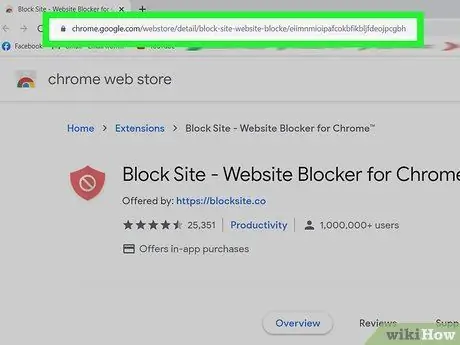
Hatua ya 1. Nenda kwenye ukurasa wa Zuia Tovuti
Zuia Tovuti ni programu jalizi ya bure ya Chrome ambayo hukuruhusu kuzuia ukurasa maalum wa wavuti au wavuti nzima. Unaweza hata kuweka nenosiri ili watumiaji wengine hawawezi kubadilisha orodha ya kuzuia.
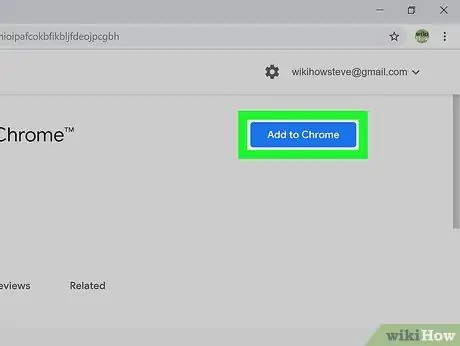
Hatua ya 2. Bonyeza Ongeza kwa Chrome
Kitufe hiki cha hudhurungi kinaonekana kulia juu kwa ukurasa.
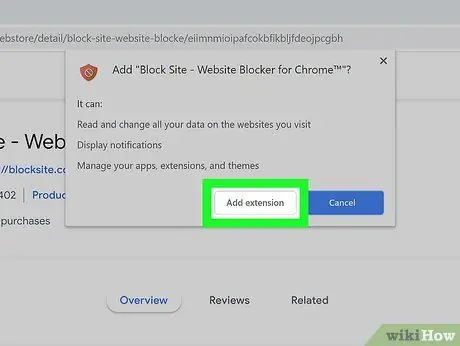
Hatua ya 3. Bonyeza Ongeza kiendelezi ili kudhibitisha
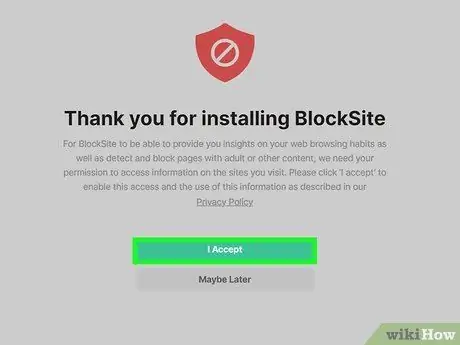
Hatua ya 4. Pitia masharti ya nyongeza na bonyeza Nakubali
Tovuti ya kuzuia sasa imewekwa kwenye kompyuta.
Vipengele vya msingi vya ugani, pamoja na uwezo wa kuzuia tovuti, ni bure kutumia. Ukiulizwa kujiunga na huduma hii, bonyeza " Ruka ”Katika kona ya juu kulia ya skrini.
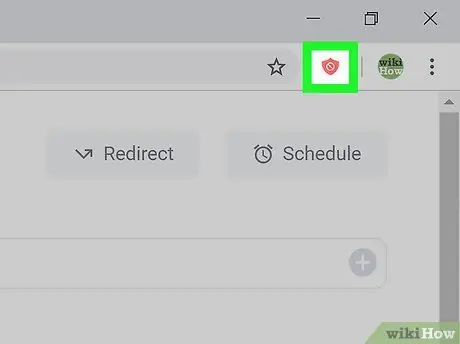
Hatua ya 5. Bonyeza ikoni ya Zuia Tovuti
Aikoni hii ya ngao inaonekana upande wa juu kulia wa dirisha la Chrome. Baada ya hapo, menyu kunjuzi itapakia.
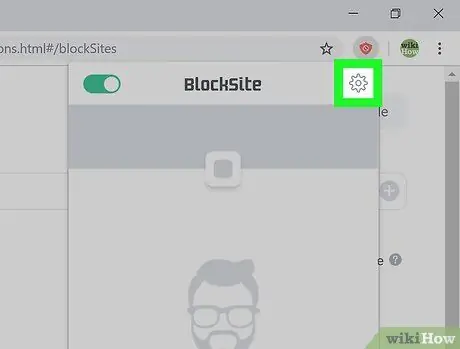
Hatua ya 6. Bonyeza ikoni ya gia
Ikoni hii inaonekana upande wa juu kulia wa dirisha la Zuia Tovuti. Ukurasa wa Block Site utapakia baada ya hapo.
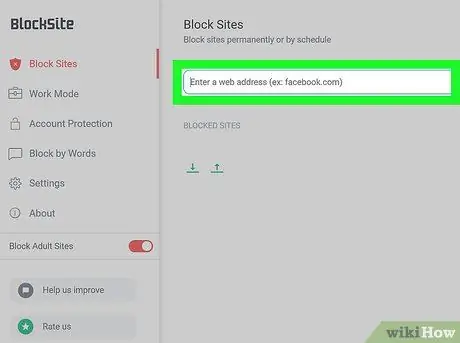
Hatua ya 7. Ingiza wavuti
Bonyeza sehemu ya "Ingiza anwani ya wavuti" juu ya ukurasa, kisha ingiza anwani ya wavuti unayohitaji kuzuia.
- Kwa mfano, ikiwa unataka kuzuia yaliyomo au kurasa zote kutoka kwa uwanja wa Twitter.com, andika kwenye twitter.com.
- Ikiwa unataka kuzuia ukurasa maalum kwenye wavuti, tembelea ukurasa husika, kisha nakili anwani kwa kubofya upau wa anwani juu ya dirisha la kivinjari na kubonyeza njia ya mkato “ Ctrl ” + “ C"(Windows) au" Amri ” + “ C(Mac). Baada ya anwani kunakiliwa, bonyeza-kulia kwenye safu kwenye ukurasa wa Zuia Tovuti na uchague “ Bandika ”.
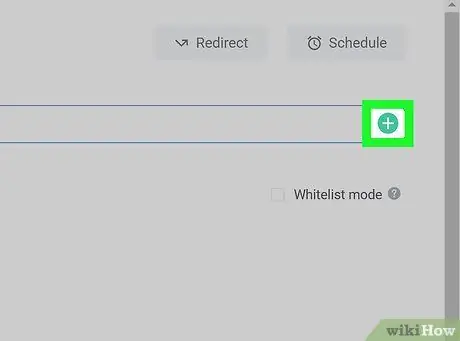
Hatua ya 8. Bonyeza ikoni ya ishara ya pamoja
Ikoni hii inaonekana kulia kwa sehemu ya maandishi ya anwani. Tovuti itaongezwa mara moja kwenye orodha ya tovuti zilizozuiliwa na Ugani wa Tovuti ya Zuia.
Unaweza kuondoa tovuti kutoka kwa orodha ya kuzuia tovuti / block kwa kubofya kwa kubofya ikoni ya duara nyekundu karibu na URL ya wavuti kwenye orodha, wakati wowote unahitaji
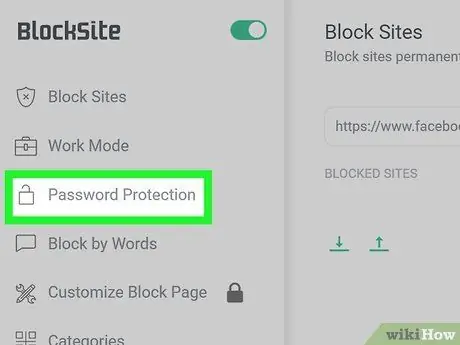
Hatua ya 9. Bonyeza Ulinzi wa Nenosiri
Unaweza kuona kichupo hiki upande wa kushoto wa ukurasa wa Zuia Tovuti.
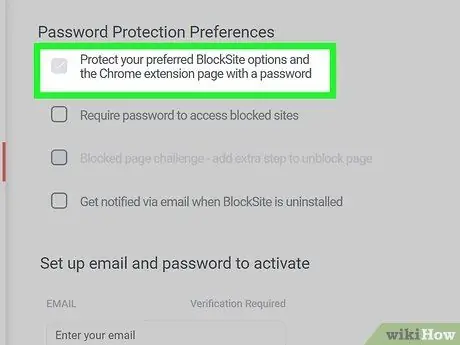
Hatua ya 10. Washa kipengele cha nenosiri kwenye Zuia Tovuti
Angalia kisanduku cha "Kinga chaguo zako za BlockSite na ukurasa wa Ugani wa Chrome na nywila" ambayo inaonekana juu ya ukurasa. Orodha ya chaguzi zinazohusiana zitapakia chini ya ukurasa unaofuata.
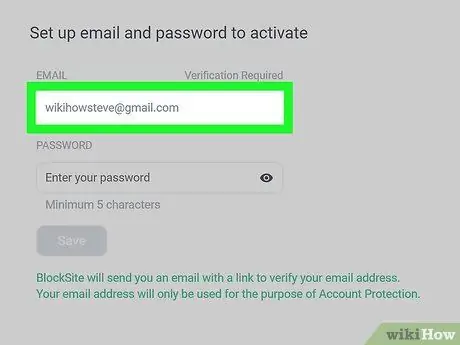
Hatua ya 11. Chapa anwani yako ya barua pepe
Ingiza anwani ya barua pepe inayofanya kazi kwenye sehemu ya juu ya maandishi chini ya ukurasa.
Hakikisha anwani ya barua pepe iliyoingizwa bado inapatikana kwani utahitaji kudhibitisha anwani katika hatua inayofuata
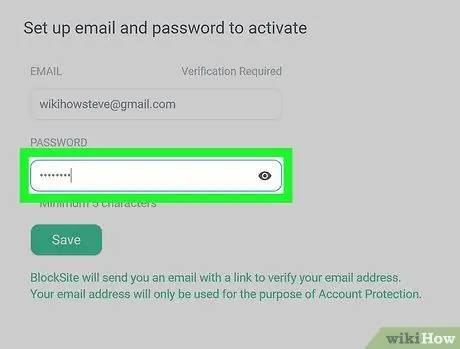
Hatua ya 12. Andika nenosiri
Ingiza nenosiri ili kufunga orodha ya Vizuizi ya Tovuti ya Zuia kwenye uwanja wa maandishi chini ya uwanja wa anwani ya barua pepe.
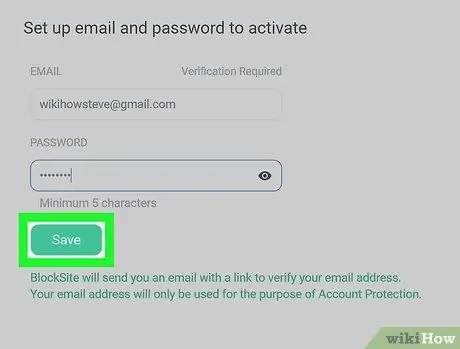
Hatua ya 13. Chagua Hifadhi
Kitufe hiki cha zumaridi kinaonekana chini ya ukurasa.
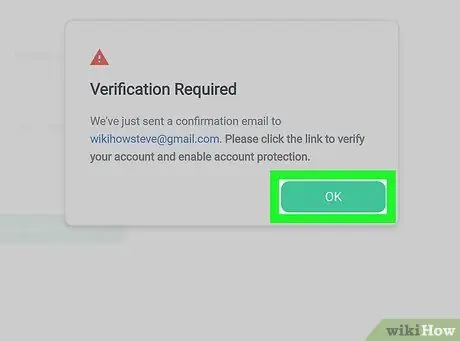
Hatua ya 14. Chagua Sawa unapoombwa
Mipangilio na anwani ya barua pepe inayosubiri itahifadhiwa.
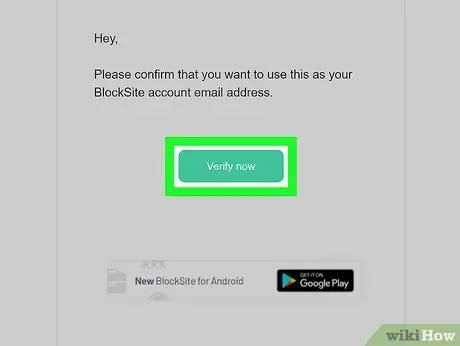
Hatua ya 15. Thibitisha anwani ya barua pepe uliyoingiza
Ili kukamilisha mchakato wa usanidi wa kiendelezi, fuata hatua hizi:
- Fungua akaunti ya barua pepe uliyosajili mapema.
- Chagua barua pepe inayoitwa "Thibitisha Tovuti" kutoka kwa Blocksite.
- Bonyeza kitufe " Thibitisha sasa ”Katika mwili mkuu wa ujumbe. Mara tu anwani ya barua pepe itakapothibitishwa, watumiaji wanaofikia tovuti zilizozuiwa wataona ukurasa unaowaarifu kuwa tovuti hiyo imezuiwa.
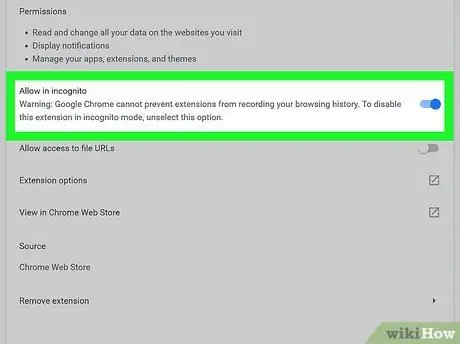
Hatua ya 16. Wacha Zuia Tovuti ifanye kazi katika hali fiche
Mtu anaweza kukwepa upeo wa ugani wa Tovuti ya Zuio kupitia hali fiche kwenye Chrome. Hapa kuna jinsi ya kuizuia:
- Bonyeza kitufe cha menyu kwenye kona ya juu kulia ya dirisha la Chrome (" ⋮ ”).
- Chagua " Zana zaidi ”.
- Chagua " Viendelezi ”.
- Chagua " MAELEZO ”Chini ya kichwa cha" Zuia Tovuti ".
- Tembea kupitia ukurasa na ubonyeze kijivu "Ruhusu katika hali fiche" kuiwezesha.
Njia 2 ya 3: Kwenye Kifaa cha Android
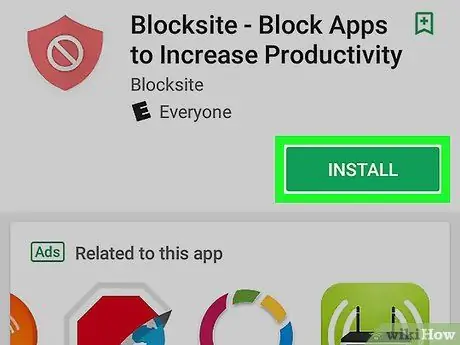
Hatua ya 1. Pakua Zuia Tovuti kutoka Hifadhi ya Google Play
Programu hii ya bure hukuruhusu kuzuia tovuti kwenye toleo la Android la Chrome. Baada ya kufungua Duka la Google Play kutoka kwa droo ya ukurasa / programu, fuata hatua hizi:
- Chagua upau wa utaftaji.
- Ingiza kizuizi na uguse kitufe " Nenda "au" Ingiza ”.
- Chagua programu inayoitwa BlockSite na aikoni ya ngao nyekundu na ishara ya onyo.
- Chagua " Sakinisha ”Chini ya kichwa" BlockSite - Zuia programu na Tovuti ".
- Gusa " Kubali ”Wakati ulichochewa.
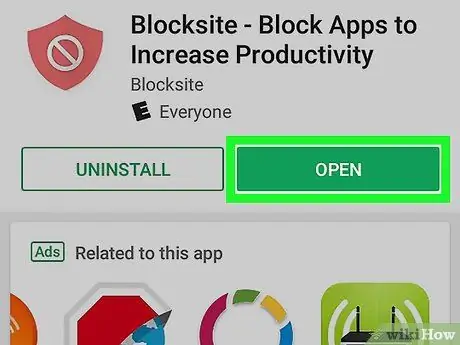
Hatua ya 2. Chagua OPEN kuendesha BlockSite
Ikiwa umefunga dirisha la Duka la Google Play, unaweza kufungua BlockSite kwa kugonga ikoni yake ya ngao kwenye droo ya ukurasa / programu.

Hatua ya 3. Pitia masharti ya matumizi ya programu na gusa NAKUBALI
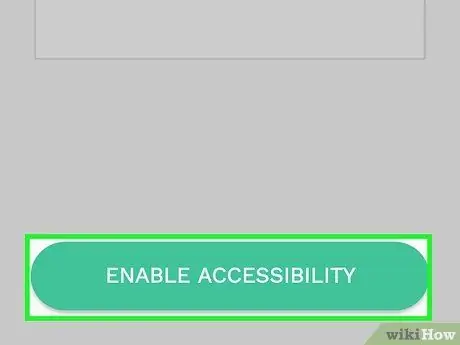
Hatua ya 4. Chagua UWEZESHAJI UWEZO
Kitufe hiki cha kijani kinaonekana chini ya ukurasa wa kukaribisha. Menyu ya mipangilio ya ufikiaji ("Ufikiaji") ya kifaa itafunguliwa.
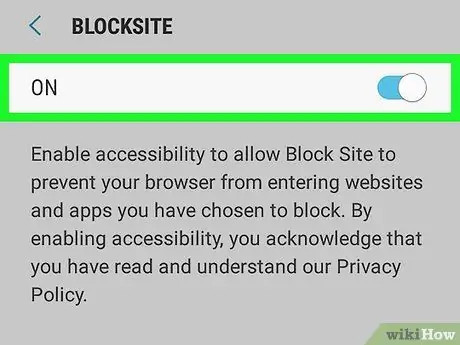
Hatua ya 5. Slide kitufe cha "BlockSite" kwenye nafasi ya kuwasha au "Washa"
Unaweza kuhitaji kugusa " sawa " kuendelea. Kwa hivyo, Zuia Tovuti inaweza kuzuia tovuti kwenye kifaa chako.
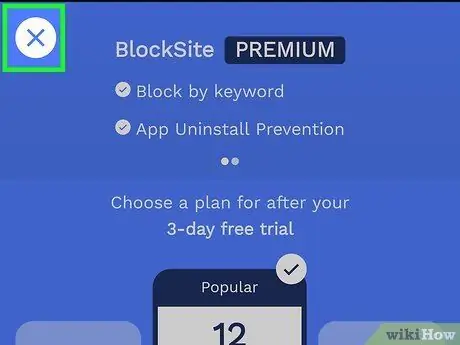
Hatua ya 6. Chagua X kurudi kwa BlockSite
Iko kona ya juu kushoto ya ukurasa ambayo inakuuliza usasishe uanachama wako. BlockSite itafunguliwa baadaye.
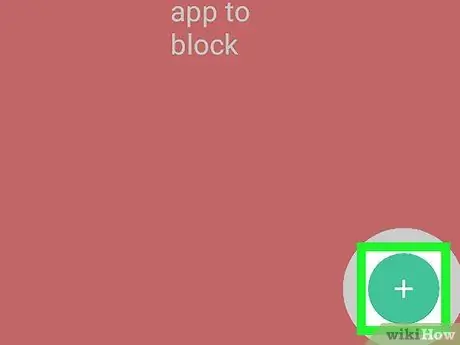
Hatua ya 7. Gusa aikoni ya ishara ya pamoja
Kitufe hiki kijani kinatokea upande wa chini wa kulia wa skrini. Utaelekezwa kwenye ukurasa ambapo unaweza kuzuia wavuti baadaye.
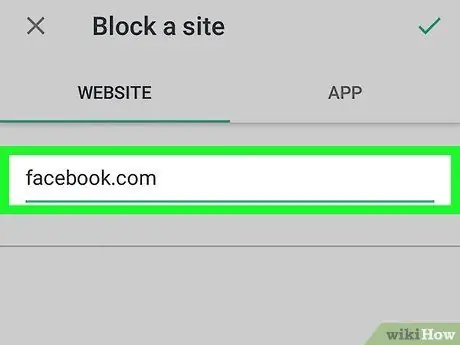
Hatua ya 8. Andika kwenye anwani ya tovuti
Chagua sehemu ya maandishi juu ya ukurasa na uweke anwani ya tovuti unayotaka kuzuia (km facebook.com).
Sio lazima ujisumbue kuingiza anwani kamili ya wavuti. Anwani ya msingi kama _.com itatosha
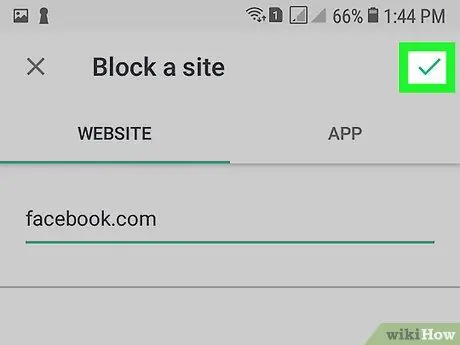
Hatua ya 9. Gusa ikoni ya kupe
Ikoni hii inaonyeshwa upande wa juu kulia wa skrini. Tovuti itaongezwa kwenye orodha ya vizuizi ya programu ya Maeneo ya Vizuizi ili tovuti haiwezi kutembelewa katika Chrome, na vivinjari vingine kwenye kifaa.
Unaweza kufungua tovuti wakati wowote kwa kuchagua aikoni ya takataka kulia kwa jina la wavuti

Hatua ya 10. Zuia programu kabisa kwenye kifaa cha Android (hiari)
Ikiwa unataka kuzuia programu kwa muda, gusa " +"Upande wa chini kulia wa ukurasa wa Zuia Tovuti, chagua kichupo" APPS ”Juu ya ukurasa, na taja programu unazohitaji kuzuia.
Kama ilivyo kwa tovuti, unaweza kufungua programu wakati wowote kwa kugonga ikoni ya takataka upande wa kulia wa jina lake
Njia 3 ya 3: Kwenye iPhone au iPad
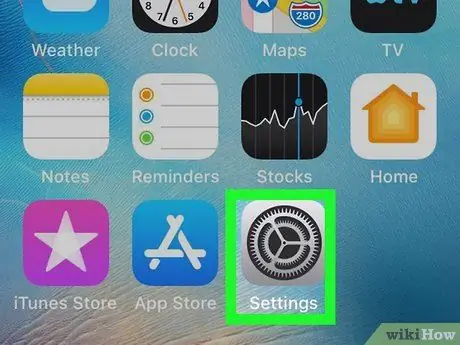
Hatua ya 1. Fungua menyu ya mipangilio ya iPhone au iPad ("Mipangilio")
Menyu hii inaonyeshwa na ikoni ya gia kwenye skrini ya kwanza au folda zake ndogo. Ikiwa unataka kuzuia tovuti kwenye toleo la iPhone / iPad la Chrome, unahitaji kuzuia kutoka kwa mipangilio kuu. Kizuizi hiki kinatumika pia kwa Safari na vivinjari vingine vilivyotumika kwenye kifaa.
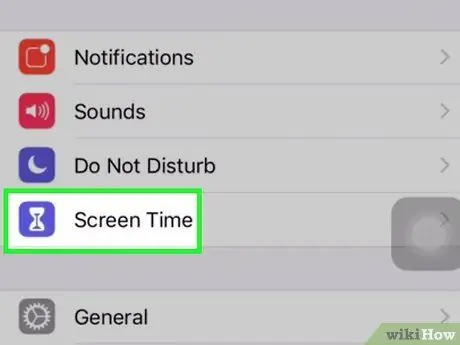
Hatua ya 2
Chaguo hili linaonyeshwa na ikoni ya rangi ya zambarau kwenye kikundi cha pili cha mipangilio.
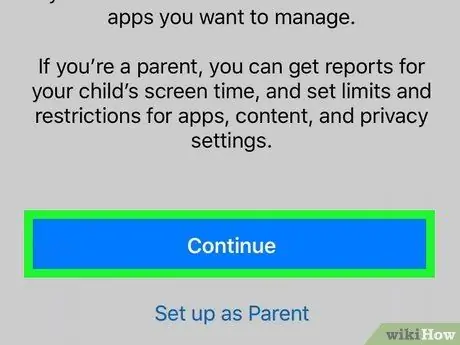
Hatua ya 3. Gusa Endelea na uchague mmiliki wa kifaa
Ikiwa simu inamilikiwa na wewe, gusa “ Hii ni iPhone yangu " Ikiwa simu inamilikiwa na mtoto, chagua " Hii ni iPhone ya Mtoto Wangu " Kipengele cha Muda wa Screen kitaamilishwa na kukuruhusu kuzuia tovuti kwenye kifaa.
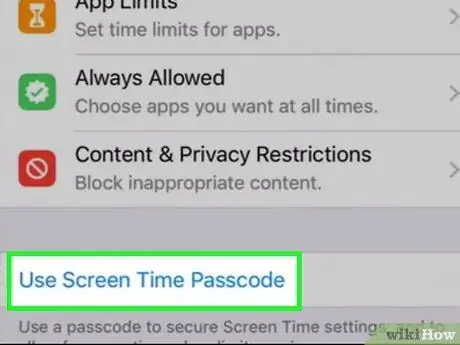
Hatua ya 4. Unda nambari ya siri ya Muda wa Screen ikiwa tayari unayo
Ukiona chaguo linaloitwa " Tumia Nambari ya siri ya Muda wa Screen ”Chini ya kichwa cha" Vizuizi vya Maudhui na Faragha ", gusa chaguo, na ufuate maagizo kwenye skrini ili kuunda nambari ya PIN ya tarakimu nne. Ukiona chaguo " Badilisha Nambari ya siri ya Saa ya Skrini ”, Tayari unayo nambari ya siri na hakuna haja ya kuunda mpya.
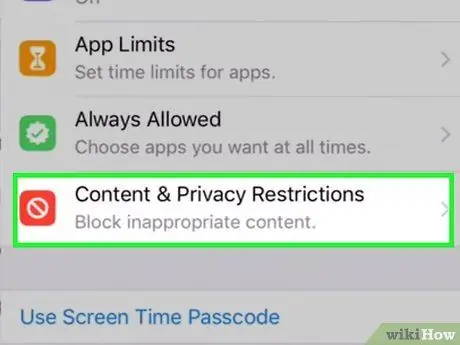
Hatua ya 5. Gusa Vizuizi vya Maudhui na Faragha
Chaguo hili linaonyeshwa na ikoni nyekundu yenye ishara ya onyo.
Ingiza nambari ya siri ya Wakati wa Screen wakati unapoombwa
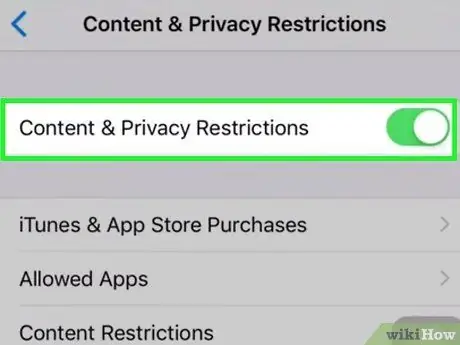
Hatua ya 6. Gusa swichi ya "Vizuizi vya Maudhui na Faragha" kuiwezesha
Ikiwa swichi iko tayari katika nafasi ya kazi au "Imewashwa", nenda kwenye hatua inayofuata. Chaguo hili liko kwenye kikundi cha mipangilio ya kwanza. Iko katikati ya menyu. Chaguo hili hukuruhusu kuzuia tovuti fulani. Chaguo hili ni chaguo la pili la "Ongeza Wavuti" kwenye ukurasa. Kwa mfano, ikiwa unataka kuzuia Facebook, andika kwenye www.facebook.com. Gusa kumaliza ”Ukimaliza kuongeza tovuti kwenye orodha ya vizuizi na kurudi kwenye ukurasa uliotangulia.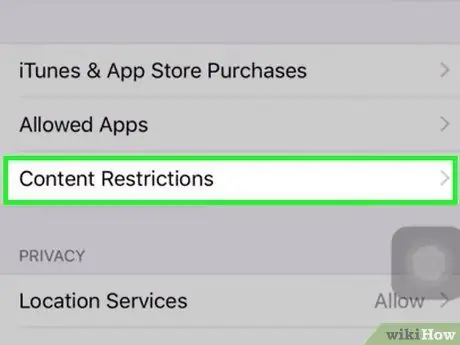
Hatua ya 7. Gusa Vizuizi vya Maudhui
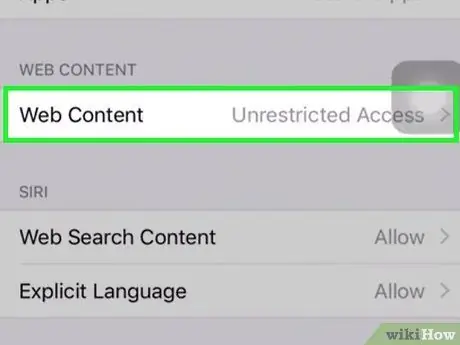
Hatua ya 8. Gusa Maudhui ya Wavuti
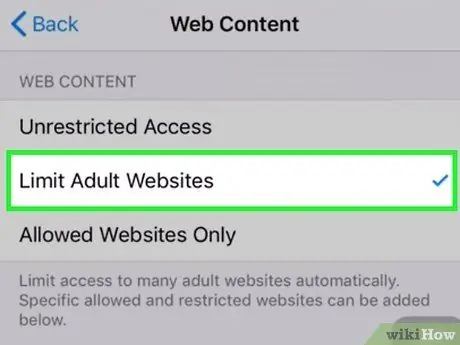
Hatua ya 9. Chagua Punguza Wavuti za Watu Wazima
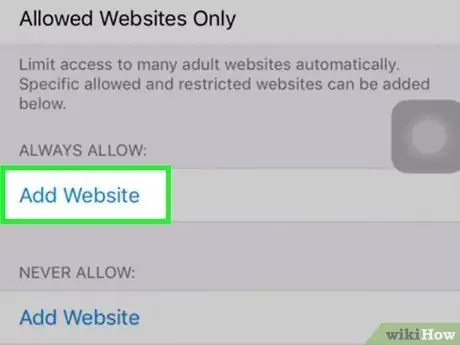
Hatua ya 10. Gusa Ongeza Tovuti chini ya kichwa "Kamwe Usiruhusu"
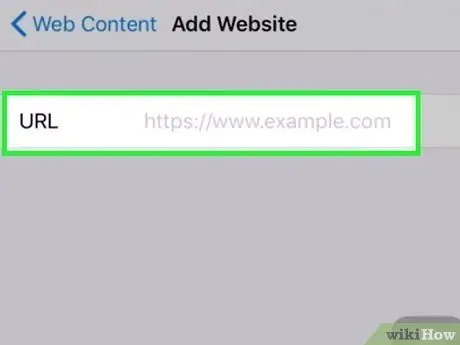
Hatua ya 11. Ingiza URL ya tovuti unayotaka kuzuia
Ikiwa unataka kuondoa tovuti kutoka kwenye orodha ya vizuizi, telezesha tovuti chini ya kichwa "Kamwe Ruhusu" kuelekea kushoto na uchague " Futa ”.
Vidokezo
Block Site inatoa fursa ya kuweka kikomo cha muda kwenye tovuti zilizozuiwa ili uweze, kwa mfano, kuzuia tovuti fulani (mfano YouTube) wakati wa masaa ya biashara kutoka Jumatatu hadi Ijumaa (au hatua sawa)






